Isi kandungan
KANDUNGAN HALAMAN:
Fail yang Dihapuskan Kemas Kini Windows - Fail Tidak Ada Selepas Kemas Kini Windows
Windows 10 adalah perkhidmatan, yang bermaksud ia menjadi lebih baik melalui kemas kini perisian berkala. Berita baiknya ialah anda biasanya tidak perlu melakukan apa-apa! Sekiranya anda telah mengaktifkan kemas kini automatik, kemas kini baru akan memuat turun dan memasang secara automatik setiap kali tersedia, jadi anda tidak perlu memikirkannya. Tetapi sebilangan pengguna mengatakan kemas kini Windows menghapus komputer. Fail hilang selepas kemas kini. Berikut adalah kes sebenar dari forum Microsoft:
"Saya punya folder dokumen sudah hilang entah bagaimana menyebabkan semua dokumen peribadi saya (dokumen Word, spreadsheets, dll) hilang ... Sandaran terakhir saya kuno, "Ini adalah satu kes dari Twitter."
"Sejurus selepas memasang kemas kini Windows 10 terbaru, komputer saya dapat dihidupkan, dan tetikus masih berfungsi sehingga boot semula sepenuhnya, dan kemudian tetikus menjadi tidak responsif. Kekunci Control+Alt+Delete tidak akan berfungsi. Saya perlu mematikan komputer dengan menggunakan butang kuasa. Saya mencuba ini berkali-kali. Akhirnya, saya sampai di mana tetikus akan berfungsi. Membersihkan beberapa perkara rawak bodoh dari desktop saya, mengosongkan tong kitar semula.
Saya cuba membuka fail penting yang saya gunakan sepanjang masa, dan ia hilang. Saya mula menemui beberapa fail yang hilang. Baca dalam talian bahawa orang lain mendapati kemas kini ini akan menghapus fail dan memasukkan ke dalam tong kitar semula. Oleh itu, tentu saja, ketika saya mengosongkan tong kitar semula, di sanalah perginya, saya rasa. Apa dah jadi? Kalian mesti memperbaikinya dan memperbaikinya dengan cepat sebelum ini merosakkan kehidupan orang lain. Saya juga tidak tahu fail mana yang ada dan yang tidak. Syukurlah saya ada barang yang sandaran di Carbonite, tetapi saya perlu melakukan pemulihan sistem sepenuhnya. Semua terima kasih kepada kebodohan kemas kini Windows. "
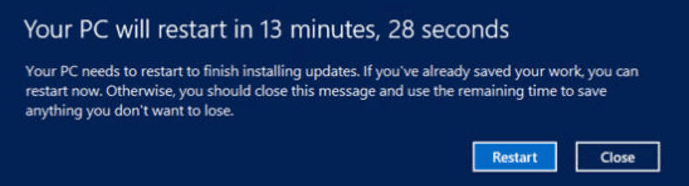
Menjengkelkan apabila mendapati bahawa data atau fail penting dihapuskan kerana kemas kini sistem. Perkara menjadi lebih teruk apabila Windows 10 dikemas kini secara automatik, menyebabkan banyak masalah yang tidak dijangka kepada banyak pengguna Windows 10. Bagaimana memulihkan fail yang dihapus kerana kemas kini Windows 10? Baca dan cari penyelesaian pemulihan data yang berkesan di sini sekarang:
- Pulihkan Fail yang Dihapus kerana kemas kini Windows dengan Perisian
- Pulihkan Fail melalui Folder Windows.old
- Periksa Profil Sementara Anda
- Aktifkan semula Akaun Pentadbir Windows 10
Petua 1. Bagaimana untuk Memulihkan Fail yang Dihapus Kemas Kini Windows (Disarankan)
Setiap kali anda kehilangan fail selepas kemas kini Windows 10/ 8.1/8/7, anda boleh mencuba cara yang boleh dipercayai ini. Cara terpantas dan paling berkesan untuk memulihkan dokumen yang hilang setelah kemas kini Windows 10 menggunakan perisian pemulihan data. Perisian pemulihan data EaseUS melayani pengguna Windows yang hebat dengan kapasiti pemulihan data yang kuat untuk memulihkan data yang hilang kerana pengemaskinian sistem.
Pilihan Anda yang Boleh dipercayai - EaseUS Data Recovery Wizard
- Pulihkan data yang dihapus, diformat, dan tidak dapat diakses dalam situasi kehilangan data yang berbeza.
- Pulihkan foto yang dipadam, audio, muzik, dan e-mel dari mana-mana penyimpanan dengan berkesan, selamat dan lengkap.
- Pulihkan data dari tong kitar semula, pemacu keras, kad memori, pemacu kilat, kamera digital, dan camcorder.
Muat turun EaseUS Data Recovery Wizard dan pulihkan dokumen yang hilang setelah Windows 10 memaksa kemas kini.
1. Muat turun dan pasang perisian EaseUS Data Recovery Wizard di komputer anda.

2. Guna alat pemulihan data untuk mencari dan memulihkan data yang hilang.
Pilih lokasi penyimpanan atau folder tertentu yang mana data terhilang itu berada dan klik butang Scan

3. Setelah selesai imbasan, cari fail dan folder yang boleh dipulihkan dalam senarai keputusan imbasan.
Pilih fail berikut dan klik butang Recover. Untuk pilihan lokasi untuk simpan data yang dipulihkan, anda mesti jangan menggunakan pemacu yang asal.

Petua 2. Pulihkan Fail yang Hilang melalui Folder Windows.old
Windows membuat folder bernama Windows.old dan meletakkan semua data versi sebelumnya setelah setiap kemas kini. Masa yang diberi adalah 10 hari untuk folder, jadi perhatikan tarikhnya. Folder bertempat dipemacu setempatan C: dan mudah dinavigasi. Berikut adalah langkah untuk memulakan.
Langkah 1. Navigasi ke "PC ini > Cakera Setempat (C :) > folder Windows.old".
Langkah 2. Cari fail yang anda hilang selepas Kemas kini Windows 10 (versi 1903/1809).
Langkah 3. Salin dan tampal fail yang anda inginkan dari setiap folder ke folder di Windows 10.
Untuk langkah yang lebih terperinci dengan tangkapan skrin, rujuk kepada bagaiman untuk memulihkan fail windows.old di Windows 10.
Petua 3. Periksa Profil Sementara Anda untuk Memulihkan Fail
Anda boleh memulihkan fail yang dipadam setelah kemas kini Windows dengan memeriksa sama ada anda log masuk dengan profil sementara atau tidak.
Langkah 1. Pergi ke Tetapan> Akaun> Segerakkan tetapan anda.
Sekiranya anda log masuk dengan profil sementara, mesej akan muncul di bahagian atas yang mengatakan bahawa anda log masuk dengan profil sementara. Pilihan perayauan tidak tersedia pada masa ini.
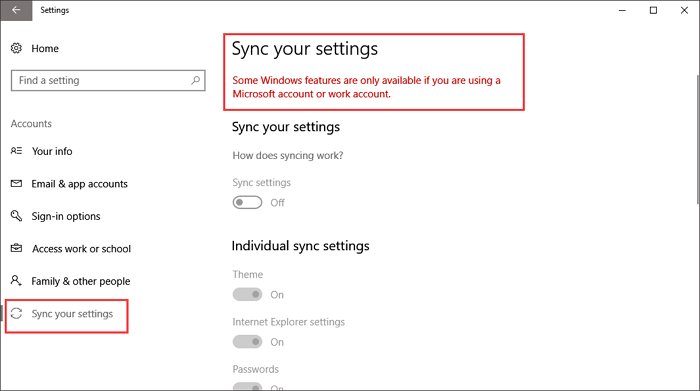
Langkah 2. Selepas ini, Windows akan melampirkan akaun tambahan ke akaun anda. Kemudian sila mulakan semula PC dan log masuk semula untuk mendapatkan semula tetapan dan data akaun anda.
Petua 4. Aktifkan semula Akaun Pentadbir Windows 10
Kaedah lain untuk mendapatkan semula fail yang dihapuskan kemas kini Windows adalah dengan mengaktifkan akaun Pentadbir.
Langkah 1. Taipkan pengurusan komputer di kotak carian dan pilih aplikasi Pengurusan Komputer.
Langkah 2. Pilih "Pengguna dan Kumpulan Tempatan", kemudian buka folder Pengguna.
Sekiranya pengguna bernama Pentadbir mempunyai anak panah ke bawah, ia telah dinyahaktifkan. Anda semua mesti mengaktifkannya semula.
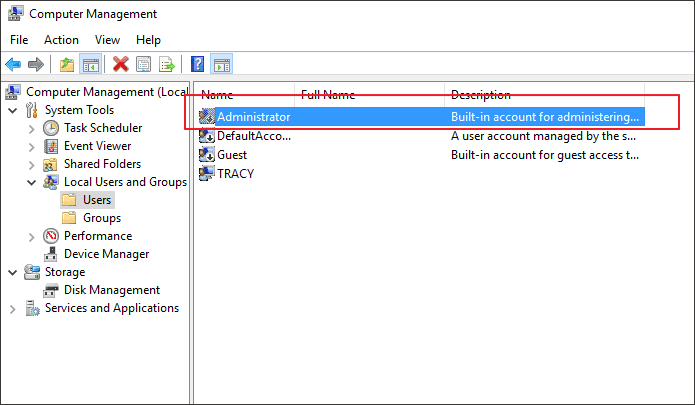
Langkah 3. Klik dua kali ikon Pentadbir dan buka "Properties". Kemudian hapus centang Akaun dinyahaktifkan dan kemudian pilih "Terapkan".
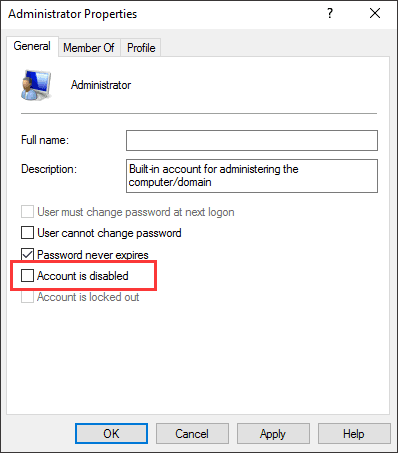
Langkah 4. Log keluar dan log masuk ke Windows 10 sebagai akaun Pentadbir sekali lagi.
Kemudian anda mungkin dapat melihat data atau dokumen sebelumnya yang dikeluarkan oleh kemas kini Windows 10.
Cadangan Penting dari Microsoft (Selepas Kemas kini Windows 10)
Sekiranya anda telah memeriksa kemas kini Windows secara manual atau secara automatik dan yakin anda mempunyai masalah dengan fail yang hilang selepas kemas kini, sila kurangkan penggunaan peranti anda yang terjejas dan hubungi kami terus di + 1-800-MICROSOFT cari nombor tempatan di kawasan anda. Anda juga boleh hubungi pasukan sokongan untuk mendapatkan bantuan di laman web rasmi.
Sekiranya anda memuat turun media pemasangan Kemas kini Windows 10 versi 20H2/2004 secara manual, sila jangan memasangnya dan tunggu sehingga media baru tersedia. Microsoft berjanji untuk memulihkan pepijat fail yang dihapuskan oleh Windows 10. Anda harus menunggu penyelesaian ini.
Sekiranya pemulihan data adalah masalah mendesak untuk anda, anda mesti mengikuti penyelesaian pertama untuk mendapatkan kembali fail yang dipadam selepas kemas kini Windows 10.
Langkah Selamat untuk Kemas kini ke Versi Terbaru Windows 10
Sekiranya anda ingin mengemas kini ke Windows 10, anda mesti mengikuti langkah-langkah di bawah untuk mengelakkan kehilangan data.
1. Ambil Sandaran Penuh Sebelum Kemas Kini Windows
Sandaran sistem penuh membolehkan anda menurunkan Windows bila-bila masa walaupun anda telah melebihi had 10 hari kembalikan. Sudah tiba masanya untuk membuat persiapan penuh untuk kemas kini tanpa risiko dan tanpa bimbang.
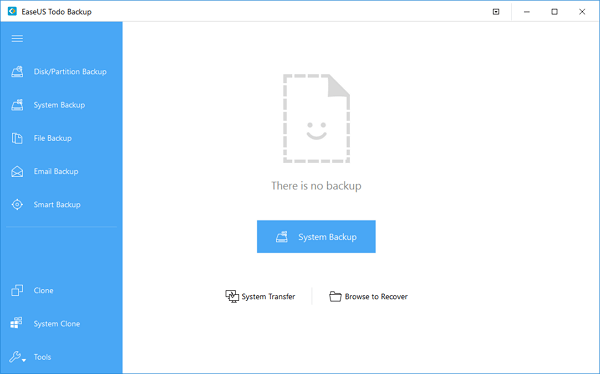
2. Menambah atau Memanjangkan Cakera Sistem/Pemacu C
Untuk memasang kemas kini untuk PC anda, anda sangat disarankan untuk meninggalkan ruang yang cukup pada partisi cakera sistem. EaseUS Partition Master dapat membantu anda dengan baik dalam tingkatkan ruang pemacu C dengan mengubah saiz atau memindahkan pemacu lain seperti D, E, atau F untuk mendapatkan lebih banyak ruang.
3. Kosongkan ruang cakera dengan membersihkan fail sampah dalam pemacu C Windows 10
EaseUS CleanGenius dengan ciri Sistem Pembersihan yang membersihkan fail sampah sistem, cache dalam pelayar, dan aplikasi pada sistem C: pemacu. Klik untuk kosongkan ruang cakera di Windows 10.
Langkah 1. MUAT TURUN dan pasang EaseUS CleanGenius. Pilih "System Cleanup" pada skrin utama.
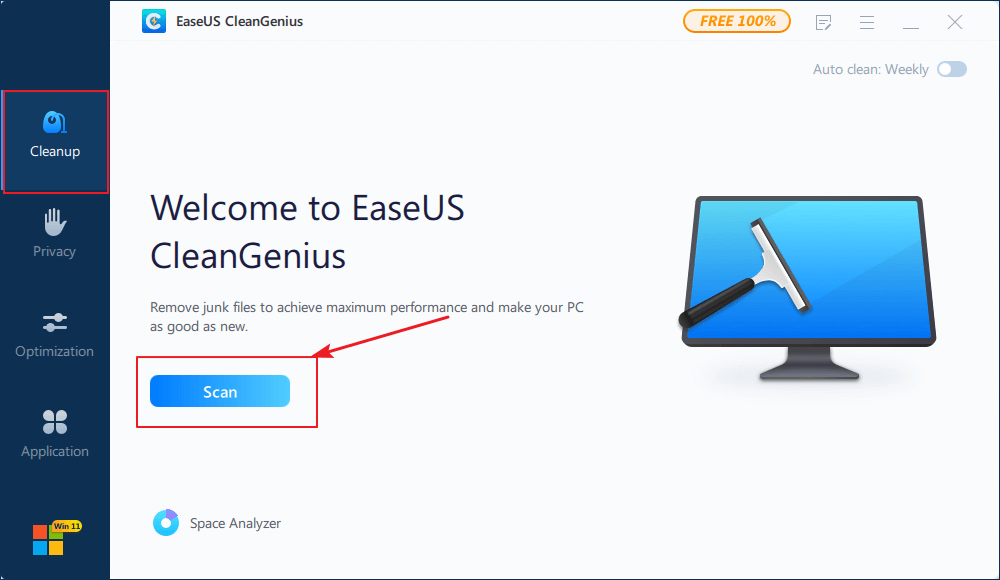
Langkah 2. Pilih jenis fail sampah yang ingin anda imbas dan klik "Analisis".
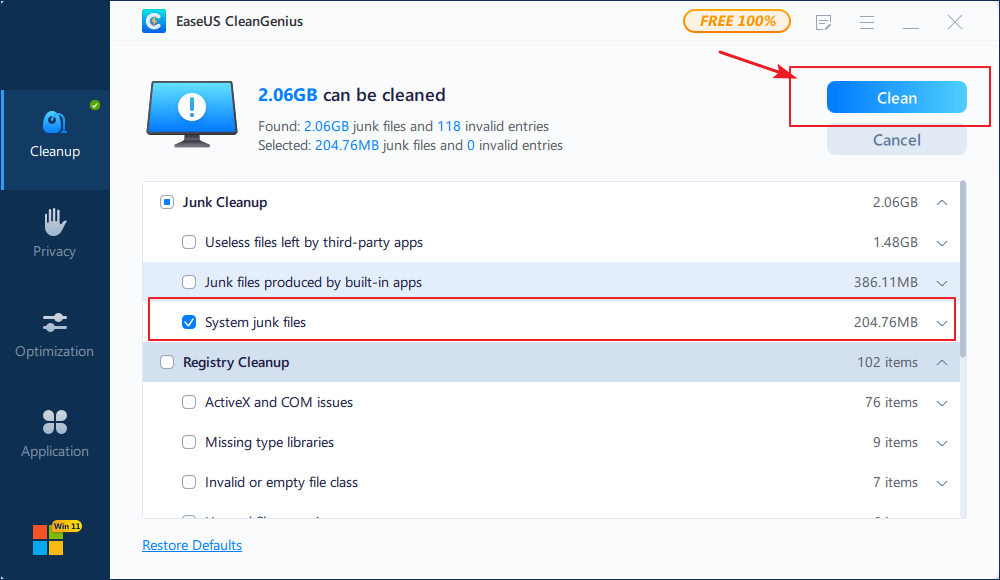
Langkah 3.Kenal pasti dan pilih fail yang tidak berguna dan klik "Bersihkan" untuk mengeluarkan fail tersebut dari PC atau komputer riba anda.
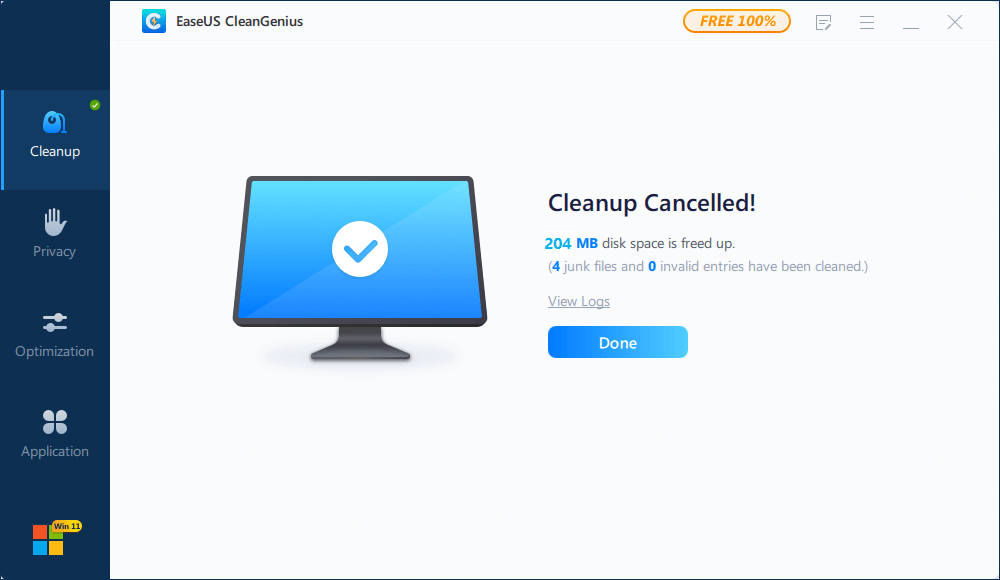
Sekiranya anda telah melakukan dua langkah di atas, maka anda boleh menaik taraf ke versi terbaru Windows 10 tanpa masalah kehilangan data. Sekiranya anda ingin memasang versi terbaru Windows 10, anda boleh pasang Windows 10 dari USB pada PC anda.
Kesimpulannya
Dengan kata lain, menyediakan sandaran sistem mungkin merupakan kaedah terbaik untuk memastikan elakkan kehilangan data sebelum mengemas kini Win 10. Kemudian pengguna boleh memulihkan fail yang hilang dari sandaran sistem setelah mengemas kini Windows 10 ke versi binaan terkini. Sekiranya anda tidak mempunyai sandaran, menggunakan perisian pemulihan data EaseUS adalah pilihan terbaik.
Soalan Lazim Pulihkan Fail Hilang Kemas kini Windows 10
Sekiranya anda memadamkan fail di Windows 10, anda boleh memulihkannya walaupun tidak lagi berada di Tong Kitar Semula. Sekiranya anda masih menghadapi masalah, anda boleh membaca soalan lazim ini untuk mengetahui lebih lanjut.
Bagaimana saya memulihkan fail yang dipadam selepas kemas kini Windows?
Untuk memulihkan fail yang hilang selepas kemas kini paksa Windows:
Langkah 1. Jalankan EaseUS Data Recovery Wizard di komputer anda. Pilih pemacu di mana anda kehilangan fail dan klik "Imbas". Sekiranya anda kehilangan fail pada peranti penyimpanan luaran, sambungkannya ke komputer anda terlebih dahulu.
Langkah 2. Selepas imbasan, klik dua kali pada fail membolehkan pratonton penuh. Akhirnya, pilih fail yang diinginkan, klik "Pulihkan" dan cari lokasi untuk menyimpan semua fail sekaligus.
Adakah selamat untuk memadam fail kemas kini Windows?
Apabila anda memasang kemas kini dari Windows Kemas Kini, Windows menyimpan versi lama sistem fail di sekitar. Ini membolehkan anda menyahpasang kemas kini kemudian. Adalah selamat untuk dihapuskan selagi komputer anda berfungsi dengan baik, dan anda tidak merancang untuk menyahpasang sebarang kemas kini.
Berapa lamakah kemas kini Windows 10 pada tahun 2021 akan mengambil?
Lebih kurang 20 hingga 30 minit. Sekiranya anda sudah memasang kemas kini itu, versi terbaru hanya memerlukan beberapa minit untuk memuat turun. Tetapi jika anda tidak memasang Kemas kini 2021 terlebih dahulu, ia memerlukan masa sekitar 20 hingga 30 minit atau lebih lama pada perkakasan lama.
Mengapa Windows 10 Menghapus fail?
Storage Sense di Windows 10 adalah ciri baru. Apabila anda mengaktifkannya, Windows akan secara automatik menghapus fail yang tidak digunakan ketika komputer kekurangan ruang cakera. Sebagai contoh, secara automatik ian akan menghapus fail yang lebih tua dari 30 atau 60 hari dari Tong Kitar Semula atau menghapus fail sementara untuk mengosongkan ruang.
artikel berkaitan
-
Cara Memulihkan Fail Yang Dienkripsi atau Dihapus Ransomware
![author icon]() Cedric/2021/11/17
Cedric/2021/11/17
-
Cara Memulihkan E-mel yang Dihapus dari Gmail, Outlook, Hotmail, dan Yahoo
![author icon]() Cedric/2021/11/17
Cedric/2021/11/17
-
Pulihkan Fail dari Pemacu Keras, Kad Memori dan Pemacu USB yang Dijangkiti Virus
![author icon]() Brithny/2021/11/17
Brithny/2021/11/17
-
Bagaimana untuk Memulihkan Data dari Partisi yang Dihapus atau Hilang
![author icon]() Cedric/2022/01/17
Cedric/2022/01/17